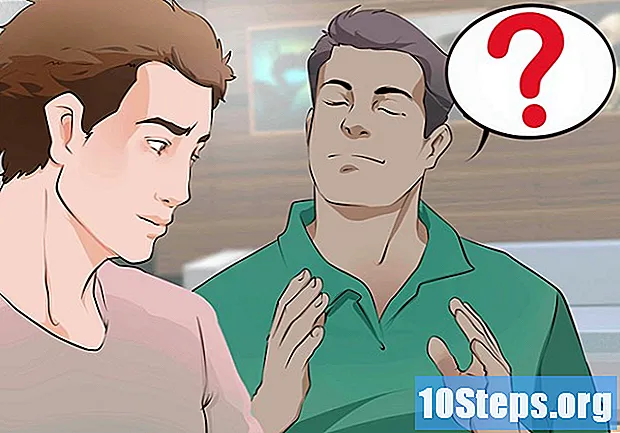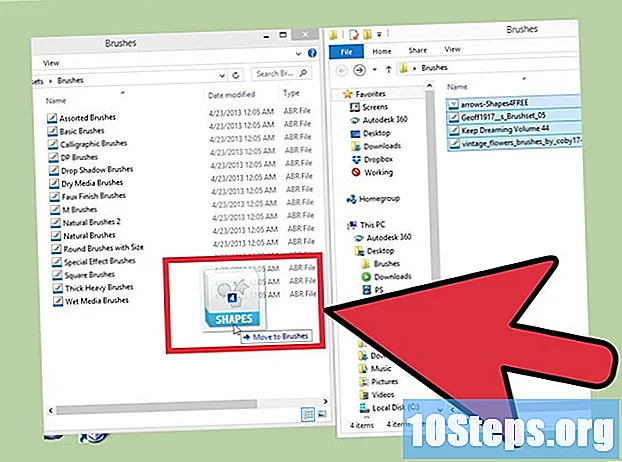
Conţinut
În Photoshop, periile sunt practic o ștampilă într-un mod care poate fi târât peste imagine. Cu toate acestea, pot fi utilizate și pentru iluminat, textură, pictură digitală și multe altele. Periile vă permit să adăugați o profunzime și o fluiditate incredibile în munca dvs., dar acest lucru este posibil numai după instalarea lor.
paşi
Metoda 1 din 3: Descărcarea de perii noi
Căutați perii gratuite pe internet până când veți găsi opțiunea perfectă pentru dvs. Dacă nu sunteți sigur ce doriți, căutați „pachetul de pensule Photoshop” într-un motor de căutare. Există sute de opțiuni, de la seturi de pictură la perii texturate folosite pentru a umbri și a atrage iarba. Deocamdată, căutați o opțiune de bază care vă place. Unele site-uri de încredere includ:
- DeviantArt;
- Piața creativă;
- Tăieri de proiectare.

Descărcați fișierul .ZIP pe computer. Majoritatea periilor se află în fișiere ZIP, adică un folder comprimat cu toate periile din interior. După ce găsiți opțiunea dorită, descărcați-o pe computer. Calculatorul dvs. ar trebui să poată deschide fișiere ZIP, dar în zilele noastre, majoritatea au software cu această funcție.- Dacă vă preocupă să găsiți periile după descărcare, faceți clic pe ele și trageți-le pe „Desktop”. Astfel va fi mai ușor să le accesați mai târziu.

Deschideți fișierul ZIP. Veți avea nevoie de unpacker pentru fișiere dacă nu l-ați instalat deja. Faceți dublu clic pe fișierul ZIP pentru al deschide. Dacă nu îl găsiți, verificați folderul „Descărcări”.- Dacă nu sunteți sigur dacă puteți deschide fișierul ZIP, faceți clic dreapta pe el și selectați „Extrage” sau „Deschideți cu”. Unele dezarhive comune includ: „Arhiva ZIP” și „WinRAR”.
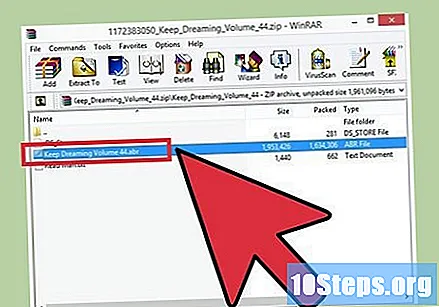
Verificați dacă există un ".abr "din folder. Când deschideți folderul, veți vedea mai multe fișiere. Totuși, singurul cu adevărat important este cel cu extensia „.abr”. Dacă nu îl găsiți, ștergeți folderul respectiv și căutați un alt set de perii pe internet.
Metoda 2 din 3: Adăugarea de noi pensule la Photoshop
Deschide Photoshop. Nu va trebui să deschideți o imagine; deschideți programul pentru a instala noile perii,
- Utilizați „Finder” sau „Windows Explorer” pentru a vă ajuta să găsiți periile. Va trebui să le accesați din nou.
Apăsați tasta B sau faceți clic pe instrumentul „Peria” pentru a deschide bara de instrumente din partea de sus a ecranului. În partea de sus a ecranului există o bară care se schimbă în funcție de instrumentul pe care îl deschideți. Doar apăsați butonul B pentru a schimba instrumentul „perie”.
Faceți clic pe săgeata mică îndreptată în jos pe bara de perii. Poate fi găsit de obicei lângă un punct mic în colțul din stânga sus al ecranului. În acest fel, se va deschide meniul „Presetare perie”.
Faceți clic pe pictograma roată și apoi pe „Încărcați perii”. Căutați periile în fereastra care va apărea. Reveniți la fișierul ZIP și căutați fișierul ".apr" - conține periile noi.
Faceți dublu clic pe fișierul ".apr" pentru a instala periile. Acestea vor fi apoi adăugate automat la meniul prestabilit. Le puteți găsi oricând doriți să deschideți meniul "Presetare perie". Doar faceți clic pe pictograma reductorului mic și găsiți noul set de perii în partea de jos a meniului derulant.
De asemenea, puteți face clic și trage periile în fereastra Photoshop pentru a le adăuga. Acesta este cel mai simplu mod de a le instala. Doar faceți clic pe fișierul ".apr" dintr-o fereastră sau pe desktop și trageți-l și aruncați-l în fereastra Photoshop. Programul le va organiza automat. Dacă niciunul dintre acești pași nu funcționează, încercați o altă metodă: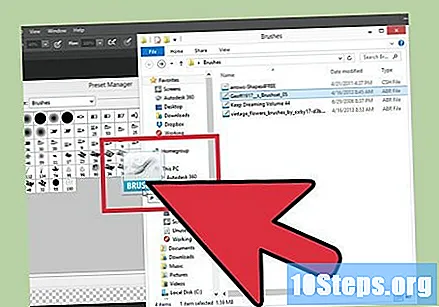
- Faceți clic pe „Editare” în bara de sus;
- Faceți clic pe „Presetări” → „Preset Manager”;
- Opțiunea „Tip:” trebuie setată pe „Perii”;
- Faceți clic pe „Încărcare”, localizați fișierele „.apr” și faceți dublu clic pe ele pentru a le instala.
Metoda 3 din 3: Adăugarea mai multor perii simultan
Adăugați mai multe seturi de perii la sistemul de fișiere Photoshop pentru a economisi timp. Această procedură este la fel de simplă ca mutarea fișierelor în folderul corect și funcționează atât pe Windows cât și pe Mac.
- Înainte de a începe, închide Photoshop.
Navigați la fișiere Photoshop utilizând următoarele adrese. Cele două căi sunt chiar mai jos. Totuși, pe Mac, tot ce trebuie să faceți este să faceți clic pe pictograma Photoshop cu ⌘ Cmd apăsat pentru a deschide acel folder.
- ferestre: C: Fișiere de program Adobe Photoshop
- Mac: / Utilizatori / {Username} / Biblioteca / Asistență pentru aplicații / Adobe / Adobe Photoshop ___ /
Faceți clic pe „Presetări” și apoi pe „Perii” pentru a deschide toate opțiunile instalate. Acesta este locul în care Adobe le organizează și Photoshop caută noi perii.
Faceți clic și trageți noile perii în acel folder. După deschiderea fișierului ZIP, faceți clic și trageți fișierul ".apr" în folderul "Perii". Data viitoare când se va deschide Photoshop, noile perii vor fi acolo, gata de a fi utilizate.
sfaturi
- Dacă utilizați Photoshop pe un Mac, va trebui să plasați fișierele ".abr" în folderul "/ Users / {Username} / Library / Application Support / Adobe / Adobe Photoshop CS3 / Presets / Pensule.